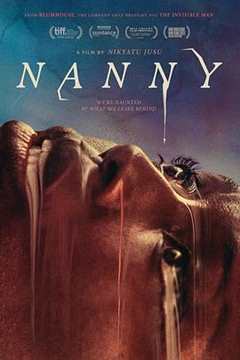保姆级教程——通过U盘进行全新安装Windows(3)
2023-04-30 来源:飞速影视
3、产品说明书。一般来说,产品说明书中会有支持页、服务页或者驱动页的二维码或网址,我们可以通过此途径访问它,从而获取驱动。4、第三方驱动管理软件。我们对这类软件应该不会陌生,比如鲁大师、驱动精灵等。通过第三方驱动管理软件,我们也可以匹配到合适的驱动软件。
5、直接百度。为何此方法放最后?华军软件、太平洋下载中心巴拉巴拉的下载站,下载一个exe,很大概率得不到想要的,反而会招来一大堆软件,比如2345全家桶(在这里并不是说2345软件都不行)、贪玩蓝月、金山毒霸等。所以,除非万不得已,不要直接百度。
有小伙伴说,我只能找到Windows 10的驱动,找不到Windows 11的驱动,怎么办?我给身边好几个想用Windows 11的小伙伴们都重新安装了Windows 11,得出结论:绝大部分Windows 10的驱动可以直接安装在Windows 11上。Windows 10的驱动安装在Windows 8.1以及以下的Windows中可不可行?我没有试过,不发表言论,不过应该是可以的。
备份文件
这也是很多小伙伴们头疼的大问题。使用习惯好的小伙伴一般会把个人文件归纳到一个地方专门组织,对软件很熟悉的小伙伴知道软件存放文件的路径,比如QQ默认会将文件存在用户目录中的“文档”中。
要备份的文件包括但不限于个人文件、应用产生的文件、应用的缓存文件、用户的配置文件。而这些文件需要慢慢找。我有个同学,自己重装系统,光备份了QQ的文件,微信的文件全忘了,需要的时候才想起来,后悔了很久。
鉴于每人对文件的组织管理方式不同,在此我不提供细致的文件备份方式。多硬盘的小伙伴们可以将文件备份到非系统所在磁盘;单硬盘多分区的小伙伴们可以将文件备份到非系统所在分区;单硬盘单分区的小伙伴们只能将文件备份到其它存储设备中了。
数据无价,备份一定要细致。
获取ISO
话不多说,我只提供3种渠道——3种信得过的渠道。多说一句:如果我们获得ISO的目的仅仅是用它制做安装U盘,那么,对于Windows 10和Windows 11来说,大可不必这么麻烦,我们可以直接通过工具制作,请直接看下文“制作USB安装U盘(用官方工具)”板块。
1、微软官网。我们能从这里下载32位和64位Windows 8.1、Windows 10和Windows11介质创建工具(用工具获得ISO镜像)。这是最正规的方式,我主推此方式。
相关影视

保姆与保安
2010/大陆/国产剧
田教授家的28个保姆
1998/大陆/国产剧
新扎师姐2:不安全地带
2003/香港/喜剧片
新网球王子U-17世界杯篇
2022/日本/日韩动漫
历史的进程
2009/大陆/国产剧
通灵车教
2019/其它/恐怖片
保持通话
2008/香港/剧情片
移民保姆
2022/美国/恐怖片
合作伙伴
本站仅为学习交流之用,所有视频和图片均来自互联网收集而来,版权归原创者所有,本网站只提供web页面服务,并不提供资源存储,也不参与录制、上传
若本站收录的节目无意侵犯了贵司版权,请发邮件(我们会在3个工作日内删除侵权内容,谢谢。)
若本站收录的节目无意侵犯了贵司版权,请发邮件(我们会在3个工作日内删除侵权内容,谢谢。)
www.fs94.org-飞速影视 粤ICP备74369512号